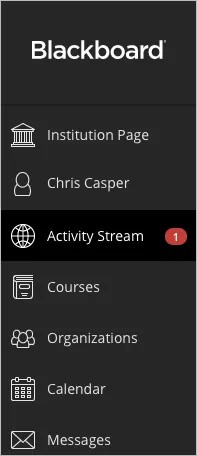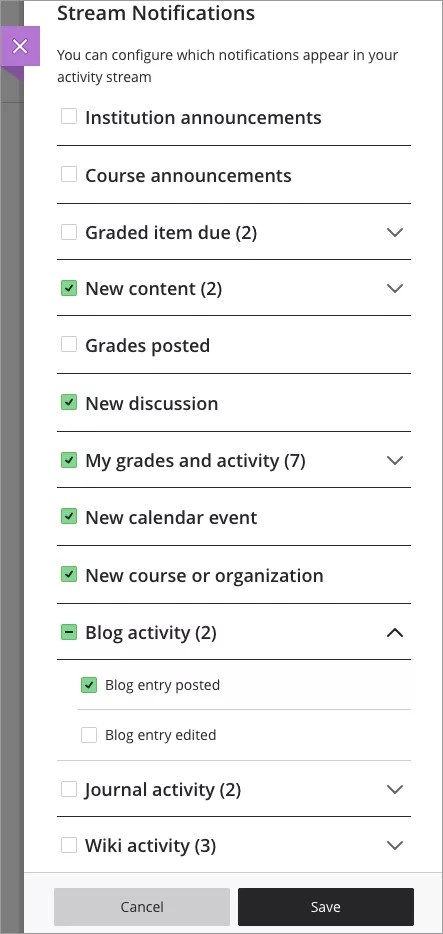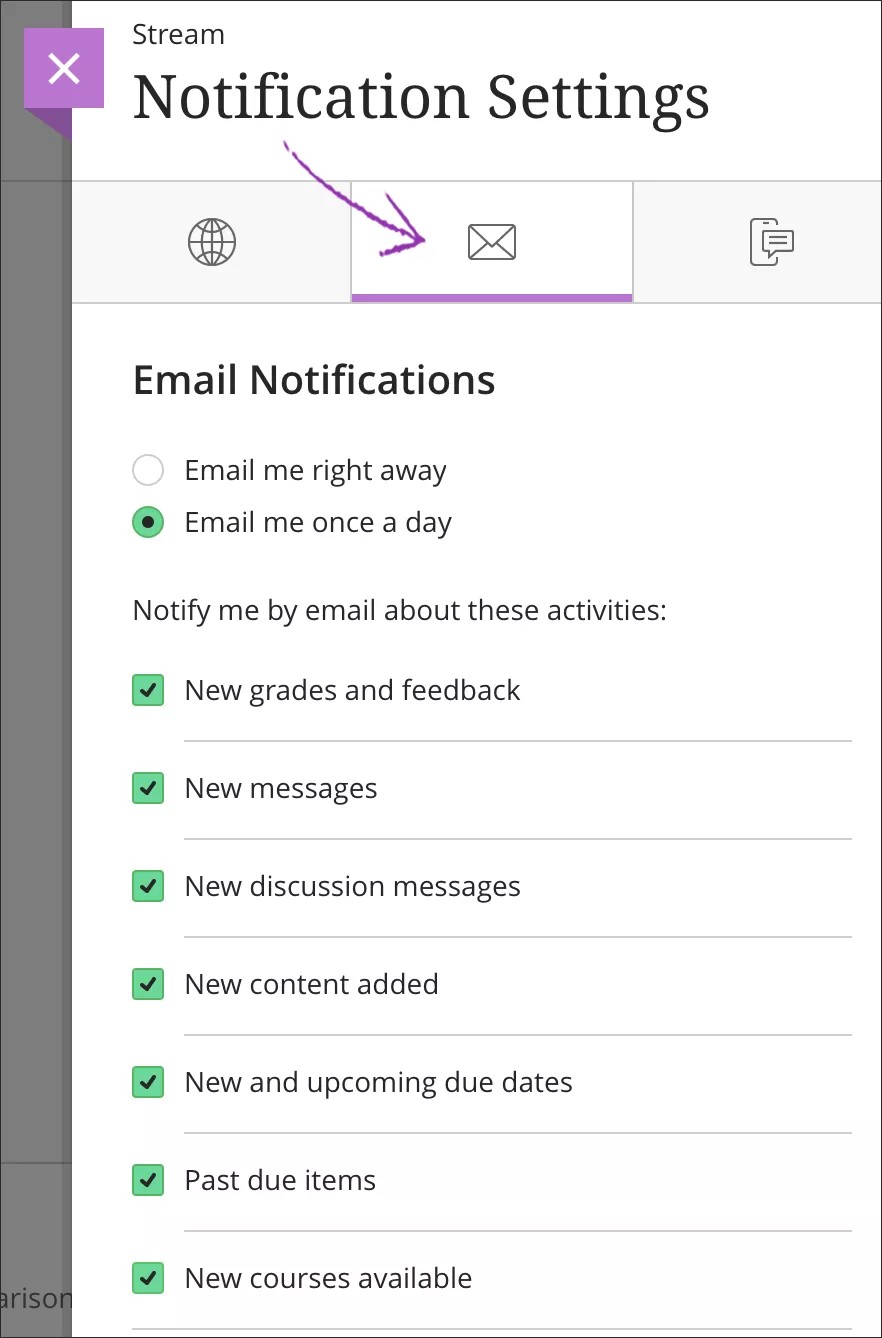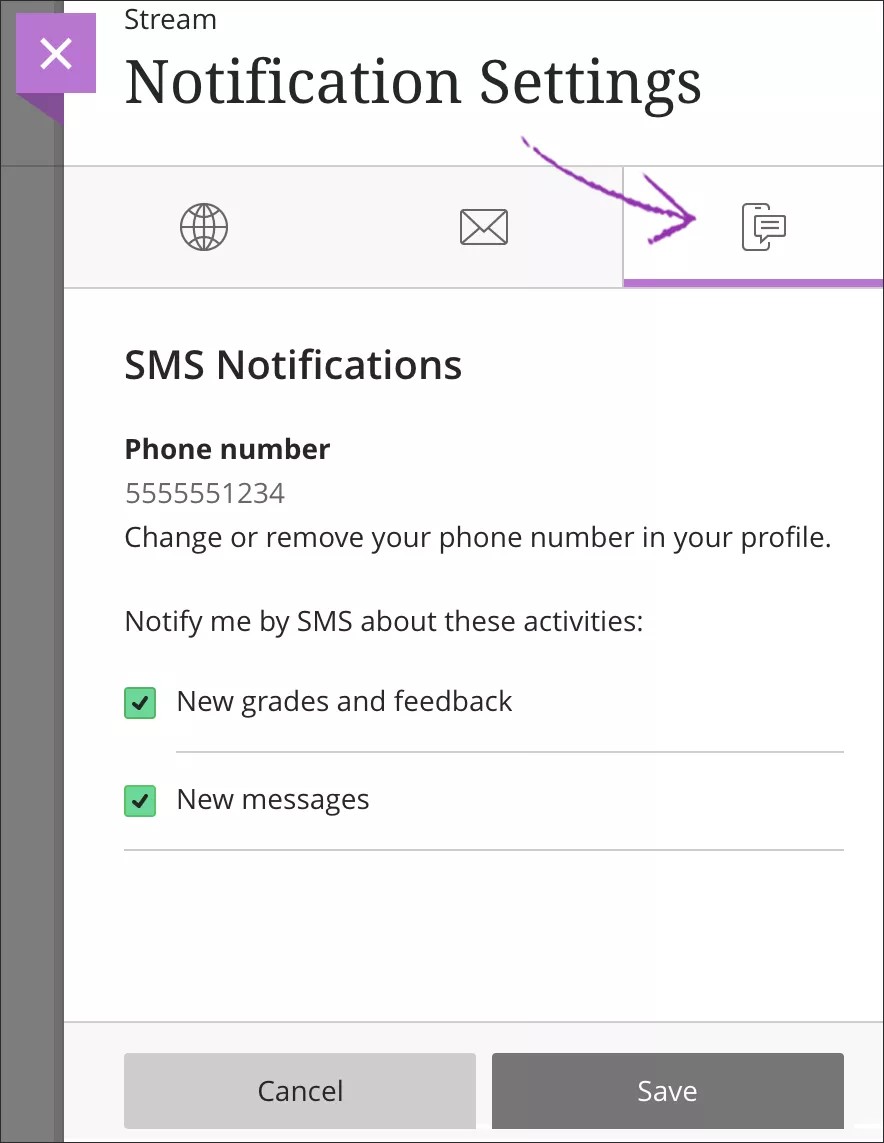Informationen zu Benachrichtigungseinstellungen
Wenn Sie eine Liste sehen, in der Ihr Name angezeigt wird, erscheinen Ihre Kurse im Ultra-Erlebnis. Das Benachrichtigungssystem ist stets aktiviert.
Im Fenster Benachrichtigungseinstellungen in Ihrer Aktivitätenliste können Sie selbst festlegen, welche Benachrichtigungen Sie zu Aktivitäten in allen Original- und Ultra-Kursen erhalten möchten:
- Aktivitätenliste: Wählen Sie, welche Aktivitäten auf der Seite Liste angezeigt werden sollen.
- E-Mail: Wenn Sie E-Mail-Benachrichtigungen empfangen möchten, fügen Sie Ihrer Profilseite eine E-Mail-Adresse hinzu. Legen Sie anschließend fest, wie oft und über welche Aktivitäten Sie benachrichtigt werden möchten.
- SMS: Wenn Sie SMS-Textnachrichten auf Ihrem Mobiltelefon erhalten möchten, fügen Sie Ihrer Profilseite eine Telefonnummer hinzu. Legen Sie anschließend fest, wie oft und über welche Aktivitäten Sie benachrichtigt werden möchten.
- Push-Benachrichtigungen: Nachrichten werden auf Ihrem Mobilgerät angezeigt, wenn die Blackboard-App für Teilnehmer installiert ist. Sie können auswählen, welche Benachrichtigungen an Ihr Gerät gesendet werden.
Auswählen, wie und wann Sie Benachrichtigungen erhalten
Sie können festlegen, welche Benachrichtigungstypen Sie erhalten und wie diese zugestellt werden.
Wählen Sie auf der Seite Aktivitätenliste das Symbol für die Listeneinstellungen aus, um das Feld Benachrichtigungseinstellungen zu öffnen. Sie können diese Einstellungen auch auf Ihrer Profilseite ändern.
Stream-Benachrichtigungen
Sie können auswählen, welche Aktivität in Ihrer Liste angezeigt wird. Wählen Sie die Registerkarte Stream-Benachrichtigungseinstellungen aus, um das Fenster zu öffnen.
Benachrichtigungen für Fälligkeitstermine, Noten und Feedback werden in Ihrem Stream immer angezeigt.
Legen Sie fest, welche Benachrichtigungen Sie zu Aktivitäten in allen Original- und Ultra-Kursen erhalten möchten:
- Institutionsankündigungen
- Kursankündigungen
- Bewertetes Element fällig
- Bewertetes Element in Kürze fällig
- Bewertetes Element überfällig
- Neuer Inhalt
- Hinzugefügte Assessments
- Hinzugefügte Inhalte
- Bewertungen gepostet
- Neue Diskussion
- Meine Bewertungen und Aktivitäten
- Keine aktuellen Aktivitäten
- Bewertung schlecht oder gefährdet
- Bewertung verschlechtert
- Geringe Kursaktivität
- Bewertung verbessert
- Kursaktivität innerhalb Top-10-%
- Bewertung innerhalb Top-10-%
- Neues Kalenderereignis
- Neuer Kurs oder neue Organisation
- Blog-Aktivität
- Veröffentlichter Blog-Eintrag
- Bearbeiteter Blog-Eintrag:
- Tagebuch-Aktivität
- Veröffentlichter Tagebucheintrag
- Bearbeiteter Tagebucheintrag
- Wiki-Aktivität
- Wiki-Seite erstellt
- Erstellte Wiki-Seite
- Veröffentlichter Wiki-Kommentar
Sie können wählen, ob Sie alle oder einige Benachrichtigungen eines bestimmten Typs erhalten möchten. Wenn Sie alle Benachrichtigungen auswählen, wird ein Häkchen angezeigt. Wenn Sie nur einige Benachrichtigungen auswählen, wird ein Querstrich angezeigt.
E-Mail-Benachrichtigungen
Wählen Sie die Registerkarte E-Mail-Benachrichtigungseinstellungen aus, um das Fenster zu öffnen.
Wenn Sie auf Ihrer Profil-Seite keine E-Mail-Adresse angegeben haben, werden Ihnen auf der Registerkarte E-Mail-Benachrichtigungseinstellungen keine Optionen angezeigt.
Durch die Aktivitäten der Organisation werden keine E-Mail-Benachrichtigungen versandt.
Legen Sie fest, wie oft Sie E-Mails für Aktivitäten in allen Ihren Original- und Ultra-Kursen erhalten möchten:
- Direkte E-Mail-Benachrichtigung: Sie erhalten für jede Aktivität, die Sie aus der Liste auswählen, eine Benachrichtigung.
- Einmal täglich: Alle Benachrichtigungen werden gesammelt und einmal pro Tag zu einem von Ihrer Institution festgelegten Zeitpunkt gesendet.
Wählen Sie in der Liste E-Mail-Benachrichtigung zu diesen Aktivitäten aus, welche Benachrichtigungen Sie erhalten möchten:
- Neue Elemente zur Benotung
- Neue Nachrichten
- Neue Diskussionsnachrichten
- Neuer Inhalt hinzugefügt
- Neue und anstehende Fälligkeitsdaten
- Überfällige Elemente
- Neue Kurse verfügbar
Heben Sie in der Liste die Markierung der Kontrollkästchen neben den Elementen auf, von deren Sie keine E-Mails zu Aktivitäten erhalten möchten.
| Kursaktivität | Original-Kursansicht | Ultra-Kursansicht |
|---|---|---|
| Neue Elemente zur Benotung | Aufgaben, Tests und Umfragen Blog-, Tagebuch-, Wiki- oder Diskussionsaktivität |
Aufgaben und Tests |
| Neue Nachrichten | Ja | Ja |
| Neue Diskussionsnachrichten | Nur als tägliche E-Mail | Nur als tägliche E-Mail |
| Neuer Inhalt hinzugefügt | Übungen, Tests und Umfragen hinzugefügt Inhaltselemente hinzugefügt |
Übungen und Tests hinzugefügt Inhaltselemente hinzugefügt |
| Neue und anstehende Fälligkeitsdaten Wird versendet, sobald eine Beurteilung verfügbar ist und 24 Stunden vor dem Fälligkeitsdatum Wird auch versendet, wenn Sie ein manuell hinzugefügtes Element mit Fälligkeitsdatum erstellen |
Fällige Übungen, Tests und unbenotete Tests Fällige Elemente: In Ihrem Notencenter manuell hinzugefügte Elemente |
Fällige Übungen und Tests Fällige Elemente: In Ihr Notenbuch manuell hinzugefügte Elemente |
| Überfällige Elemente | Überfällige Übungen und Tests Überfällige unbenotete Tests |
Überfällige Übungen und Tests |
| Neue Kurse verfügbar | Ja | Ja |
SMS-Benachrichtigungen
Wählen Sie die Registerkarte SMS-Benachrichtigungseinstellungen aus, um das Feld zu öffnen.
Wenn Sie auf Ihrer Profil-Seite keine Telefonnummer angegeben haben, werden Ihnen auf der Registerkarte SMS-Benachrichtigungseinstellungen keine Optionen angezeigt.
Durch die Aktivitäten der Organisation werden keine SMS-Benachrichtigungen versandt.
Wählen Sie in der Liste SMS-Benachrichtigung zu diesen Aktivitäten aus, welche Benachrichtigungen Sie erhalten möchten:
- Neue Bewertungen und Feedback
- Neue Nachrichten
Heben Sie in der Liste die Markierung der Kontrollkästchen neben den Elementen auf, von deren Sie keine SMS-Textnachrichten zu Aktivitäten erhalten möchten.
| Kursaktivität | Original-Kursansicht | Ultra-Kursansicht |
|---|---|---|
| Neue Bewertungen und Feedback | Aufgaben, Tests und Umfragen Blog-, Tagebuch-, Wiki- oder Diskussionsaktivität |
Aufgaben und Tests |
| Neue Nachrichten | Ja | Ja |
Push-Benachrichtigungen
Wenn Sie die Mobile Blackboard-App installiert haben, können Sie Push-Benachrichtigungen auf Ihrem Mobilgerät empfangen. Sie können wie folgt festlegen, welche Push-Benachrichtigungen gesendet werden:
- Blackboard im Internet: Melden Sie sich über einen Webbrowser bei Blackboard an und navigieren Sie zu Ihrer Aktivitätenliste. Wählen Sie das Symbol für die Listeneinstellungen aus. Aktivieren Sie im Bereich Benachrichtigungseinstellungen die Registerkarte Einstellungen für Push-Benachrichtigungen.
- Blackboard App: Tippen Sie im Hauptmenü der App auf Einstellungen. Verwalten Sie die Push-Benachrichtigungen in der App.
Legen Sie fest, welche Push-Benachrichtigungen Sie zu Aktivitäten in allen Original- und Ultra- Kursen erhalten möchten:
- Neuer Inhalt
- Diskussionsbeiträge und Antworten ihres Kursleiters
- Antworten in einem von Ihnen verfassten Diskussionsfaden
- Neue Bewertungen und Feedback
- Fälligkeitstermine nur für diese Inhaltstypen
- Tests
- Aufgaben
- Diskussionen
- Manuelle Notenspalten
- Zusätzliche Erinnerungen an Fälligkeitstermine – Sie können eine bestimmte Anzahl von Tagen vor Fälligkeitsterminen weitere Erinnerungen einrichten.
Push-Benachrichtigungen für Fälligkeitstermine werden immer einen Tag vor dem Fälligkeitsdatum angezeigt und können nicht wie andere Arten von Push-Benachrichtigungen deaktiviert werden.
Wenn ein Kursleiter einen Fälligkeitstermin ändert, wird eine neue Push-Benachrichtigung für den Abgabetermin generiert. In der Push-Benachrichtigung wird nicht angegeben, dass es sich um einen geänderten Fälligkeitstermin handelt.